Для того чтобы узнать код дома в ГИС ЖКХ, нажмите на гиперссылку Узнать код дома в ГИС ЖКХ.
Гиперссылка «Узнать код дома в ГИС ЖКХ»
Отображается окно Получение сведений по адресу дома.
Окно «Получение сведений по адресу дома».
Кнопка «Получить сведения о классификационном коде дома в ФИАС/ идентификационном коде дома в ГИС ЖКХ»
Последовательно заполните поля выбора адреса, выбирая значения из выпадающих списков, начиная с поля Субъект РФ.
После заполнения полей нажмите кнопку
Получить сведения о классификационном коде дома в ФИАС/идентификационном коде дома в ГИС ЖКХ.
Ниже отобразится необходимая информация.
Классификационный код дома
Примечание: Для поиска углового дома после выбора города или населенного пункта выберите значение в поле
Номер здания.
Выбор углового дома в поле «Номер здания»
Для закрытия окна нажмите кнопку Закрыть.
Примечание: Код, соответствующий главной записи, выделен жирным шрифтом.
В случае, если оба кода различные и выделены жирным шрифтом, то запись является сопоставленной
(адрес был сначала добавлен в систему как временный, далее при синхронизации сведений с ФИАС составляющие адреса совпали и классификационный код дома
в ФИАС сопоставился идентификационному коду дома в ГИС ЖКХ). Данная ситуация неявляется дублированием – коды, соответствующие адресу, в системе распознаются как равнозначные.
Система ГИС ЖКХ была создана, чтобы объединить все сведения по жилищно-коммунальной структуре. Данная система содержит в себе данные, касающиеся содержания, обслуживания и эксплуатации объектов жилищного фонда. Неотъемлемой частью данной структуры является использование адресной информации. Для этих целей была создана ФИАС.
Что такое ФИАС?
ФИАС (Федеральная Информационная Адресная Система) – это федеральная информационная система, обеспечивающая формирование, ведение и использование государственного адресного реестра. Иными словами, ФИАС – это база данных с систематизированной адресной информацией, которая регулярно обновляется.
Целью создания ФИАС является формирование единого ресурса, содержащего достоверную, общедоступную, структурированную адресную информацию.
Система ФИАС начала функционировать в 2011 году. В 2014 году оператором ФИАС была назначена ФНС (Федеральная налоговая служба).
Код дома по ФИАС
Код дома по ФИАС для ГИС ЖКХ – это уникальный номер дома.
В системе ГИС ЖКХ любой пользователь может по адресу узнать идентификационный код дома в ГИС ЖКХ, и, в случае наличия, классификационный код дома в Федеральной информационной адресной системе ФИАС.
Идентификационный код дома и классификационный код дома в ГИС ЖКХ должны совпадать.
Идентификатор дома по ФИАС активно применяется в сервисе Домучет для настройки синхронизации зданий и помещений с системой ГИС ЖКХ.
Как узнать код дома в ГИС ЖКХ?
Чтобы узнать код дома в ГИС ЖКХ, необходимо:
- На главной странице сайта ГИС ЖКХ https://dom.gosuslugi.ru/#!/main нажать на кнопку «Все сервисы» рядом с разделом «Электронные сервисы» (рис. 1).
- На странице «Электронные сервисы» нажать на гиперссылку «Узнать код дома в ГИС ЖКХ» (рис. 2).
- Отобразится окно «Получение сведений по адресу дома» (рис. 3).
- Последовательно заполнить поля, выбирая значения из выпадающих списков, начиная с поля «Субъект РФ», и нажать кнопку «Получить сведения о классификационном коде дома в ФИАС/идентификационном коде дома в ГИС ЖКХ» (рис. 4).
- Ниже кнопки отобразится нужна информация (рис. 5).
Современное общество, имея огромные потоки информации, нуждается в эффективных методах систематизации и поиска необходимых сведений. Для объединения сведений, имеющихся у жилищно-коммунальной структуры, была создана система «ГИС ЖКХ».
Эта система содержит данные, касающиеся эксплуатации, содержания и обслуживания объектов ЖКХ, ее неотъемлемой частью является использование адресной информации, которая отвечает единым требованиям. Для этих целей в 2011 году по распоряжению Правительства Российской Федерации была создана ФИАС. Подробнее об этой информации будет рассказано в данной статье.
Дорогие читатели! Наши статьи рассказывают о типовых способах решения юридических вопросов, но каждый случай носит уникальный характер.
Если вы хотите узнать, как решить именно Вашу проблему — обращайтесь в форму онлайн-консультанта справа или звоните по телефону 8 (800) 350-14-90. Это быстро и бесплатно!
Скрыть содержание
- Что такое ФИАС и идентификационный номер жилья по нему?
- Как узнать информацию об адресном объекте?
- Как быть, если нет данных, и где их можно взять?
Что такое ФИАС и идентификационный номер жилья по нему?
ФИАС — федеральная информационная адресная система, база, в которой содержится доступная, систематизированная, адресная информация. Это единственный государственный, общедоступный источник адресов, который регулярно обновляется.
Благодаря этой системе можно бесплатно получить информацию на официальном портале, сайт создан таким образом, чтобы любой пользователь смог пройти регистрацию и создать «Личный кабинет» (пошаговая инструкция по регистрации и заполнению данных в ГИС ЖКХ приведена тут). Код дома по ФИАС – уникальный идентификатор дома в ГИС ЖКХ (о системе ГИС ЖКХ читайте тут).
Как узнать информацию об адресном объекте?
У сайта удобный интерфейс и не запредельные требования к вводу информации, воспользоваться услугой сможет даже начинающий пользователь.
Для поиска и скачивания информации об адресном объекте можно воспользоваться следующей схемой:
- Заходим на сайт fias.nalog.ru
- Нажимаем «расширенный поиск» (ссылка находится под поисковой строкой).
- Выбираем, по какому принципу деления будем осуществлять поиск: муниципальное, либо административно-территориальное (если не получилось осуществить поиск по одному принципу, переключитесь на другой).
- Заполняем предложенные поля: федеральный округ, субъект, район, населенный пункт, улица, дом, квартира.
Внимательно отнеситесь к вводу обозначения корпуса или номера строения, от этого зависит достоверность результата. Чем больше информации, тем больше вероятность найти заданный объект.
- Выбираем тип сведений: «Только актуальные» или «Актуальные и исторические».
- Нажимаем кнопку «Найти».
Необходимо выбрать значение, что именно нужно искать: дом, улица, земельный участок и т. д. Если поиск удачно завершен, вы увидите информацию в формате таблицы (о том, как найти и изменить сведения о доме, читайте тут).
Столбец под названием «Уникальный номер адреса объекта адресации в государственном адресном реестре» и будет тот код по ФИАС, который вы искали.
Нужный адрес можно сохранить, нажав на ссылку XLS.
Сведения из государственного адресного реестра предоставляются в двух видах:
- Электронный табличный документ, содержащий общие сведения об объекте.
- Официальная выписка из государственного адресного реестра.
Выписку можно заказать в любом отделении ФНС или на сайте ФИАС, изготавливается в течение пяти рабочих дней, ее стоимость для физических лиц составляет 115 рублей за один экземпляр, а для юридических лиц — 1000 рублей за один экземпляр. Форму, для подачи заявки на выписку, можно скачать на сайте ФИАС.
Как быть, если нет данных, и где их можно взять?
При достаточно частом пользовании системой ФИАС можно столкнуться с проблемой отсутствия в ней большого количества адресов.
Если система не выдала вам никакой информации по вашему поисковому запросу, значит, данный объект в базе не числится. Для решения этой проблемы предлагается самостоятельно оформить заявку на добавление временного адреса:
- В поле, предназначенном для выбора адреса, нужно указать все, известные по объекту реквизиты, ввести максимально полную информацию.
- При нажатии на кнопку «сформировать» появляется временный объект.
- Нужно сохранить информацию, чтобы не вводить ее вновь, если появится такая необходимость. Далее нажимаем кнопку «отправить».
У вас есть возможность отследить статус заявки, зайдя в личный кабинет в раздел «справочники». ФНС является уполномоченным органом по ведению, заполнению и обновлению данных ФИАС. Органы местного самоуправления, наряду с ФНС, несут ответственность за полноту и достоверность информации, содержащейся в адресной системе.
Таким образом, статус заявки в личном кабинете может измениться с «временного» на «постоянный» только после внесения соответствующей информации в ФИАС.
Адресная система ФИАС не является совершенной, немало ошибок и недоработок может встретиться при постоянной работе с ней, приходится прилагать усилия и обращаться к другим адресным системам, но если сравнивать ее с предшественником КЛАДР, то положительные изменения присутствуют, ФИАС более информативна, удобна, достоверна и современна.
Это быстро и
бесплатно!
Для просмотра страницы Электронные сервисы нажмите на кнопку Все сервисы в блоке Электронные сервисы.
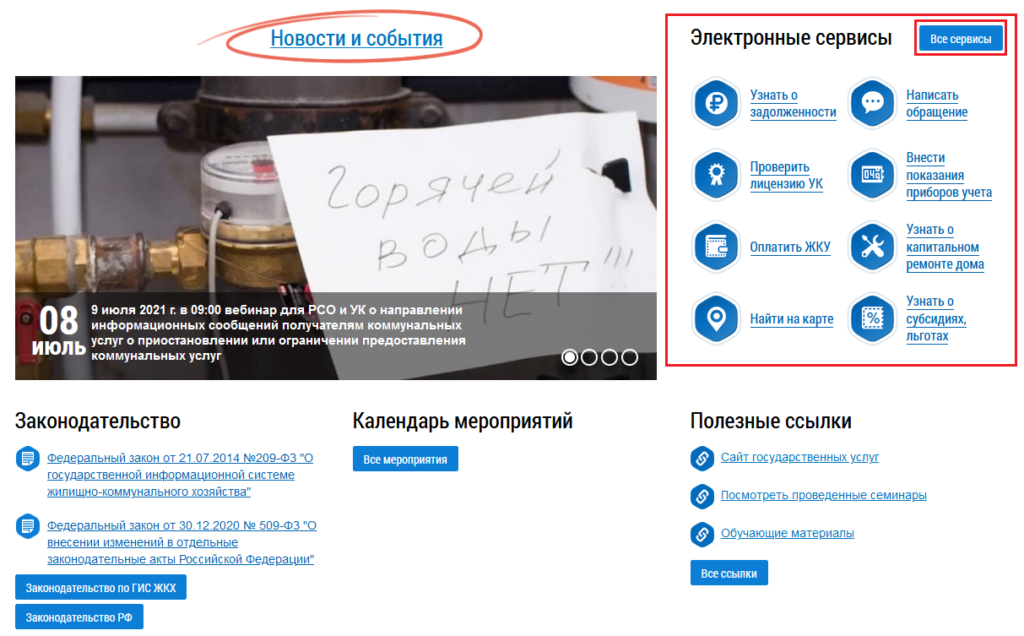
Отображается страница Электронные сервисы.
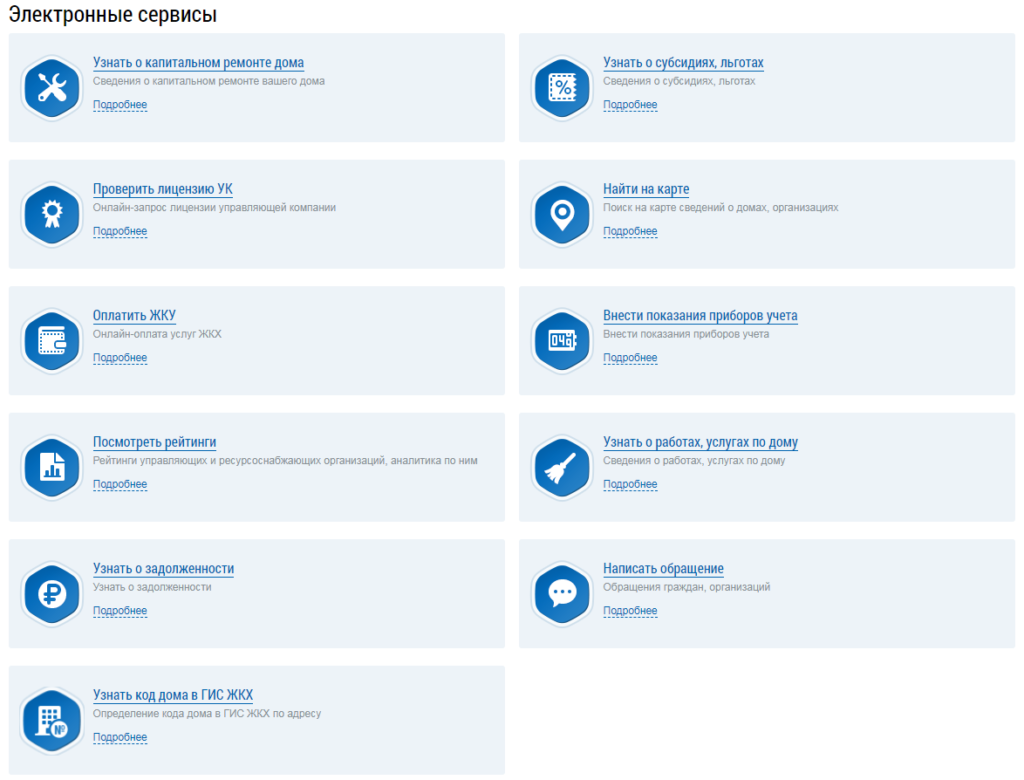
Нажмите на гиперссылку Подробнее, чтобы ознакомиться с подробной информацией о выбранном разделе. В результате отобразится всплывающая подсказка.
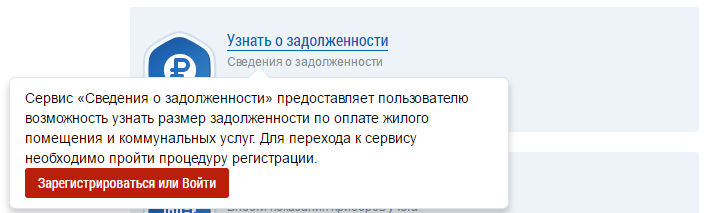
Доступны следующие электронные сервисы:
- Проверить лицензию УК – при нажатии осуществляется переход на страницу реестра лицензий субъектов РФ, которая подробно описана в п. Реестр лицензий субъектов РФ;
- Узнать о субсидиях и льготах – при нажатии отображается страница мер социальной поддержки, которая описана в п. Сервис «Узнать о субсидиях и льготах»;
- Внести показания приборов учета – для внесения показаний приборов учета необходимо осуществить вход в личный кабинет;
- Просмотреть рейтинги – при нажатии отображается страница Размещение информации в субъектах Российской Федерации, страница описана в п. Размещение информации в субъектах РФ;
- Узнать о задолженности – для того чтобы узнать о задолженности, необходимо осуществить вход в личный кабинет;
- Узнать код дома в ГИС ЖКХ – при нажатии отображается окно с информацией об интересующем вас доме, подробнее об окне сказано в п. Сервис «Узнать код дома в ГИС ЖКХ»;
- Найти на карте – при нажатии отображается страница Поиск объектов на карте, страница подробно описана в п. Поиск дома на карте;
- Узнать о капитальном ремонте дома – при нажатии отображается страница Узнать о капитальном ремонте дома, страница подробно описана в п. Сервис «Узнать о капитальном ремонте дома»;
- Написать обращение – для отправки обращения необходимо осуществить вход в личный кабинет;
- Узнать о работах, услугах по дому – при нажатии отображается информация о выбранном доме и об организации, осуществляющей управление выбранным домом. Использование сервиса рассмотрено в п. Сервис «Узнать о работах, услугах по дому»;
- Оплатить ЖКУ – для оплаты жилищно-коммунальных услуг необходимо осуществить вход в личный кабинет
Содержание
- Сервис «Узнать о субсидиях и льготах»
- Сервис «Узнать о работах, услугах по дому»
- Сервис «Узнать код дома в ГИС ЖКХ»
- Сервис «Узнать о капитальном ремонте дома»
Сервис «Узнать о субсидиях и льготах»
Для того чтобы узнать о субсидиях и льготах, нажмите на гиперссылку Узнать о субсидиях, льготах.
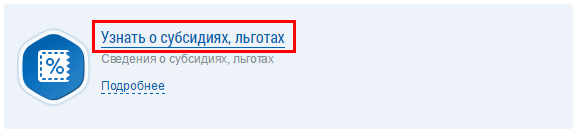
Отображается страница Меры социальной поддержки.
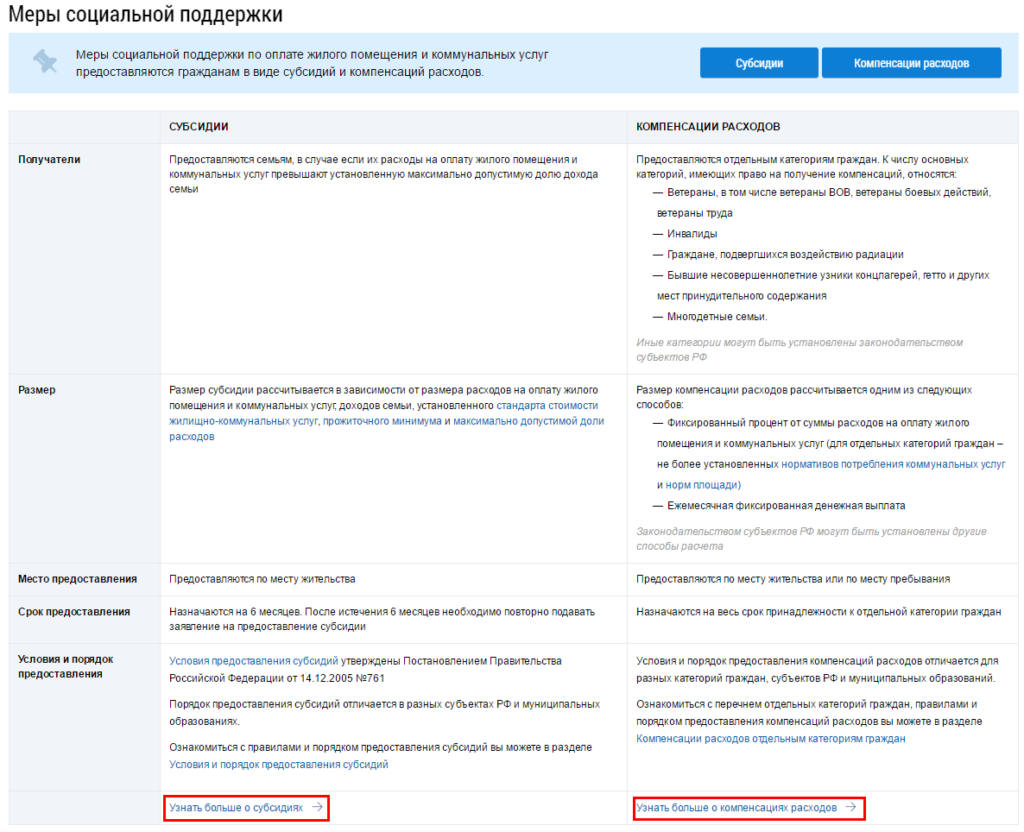
Страница содержит общую информацию о субсидиях и компенсациях расходов. Для просмотра подробной информации о субсидиях нажмите гиперссылку Узнать больше о субсидиях или кнопку Субсидии. Отображается страница Условия и порядок предоставления субсидий на оплату жилого помещения и коммунальных услуг.
Для просмотра подробной информации о компенсациях расходов нажмите гиперссылку Узнать больше о компенсациях расходов или кнопку Компенсации расходов. Отображается страница Компенсации расходов на оплату жилых помещений и коммунальных услуг отдельным категориям граждан
Сервис «Узнать о работах, услугах по дому»
Для перехода к информации о конкретном доме и организации, в управлении которой находится дом, нажмите на гиперссылку с наименованием сервиса Узнать о работах, услугах по дому.
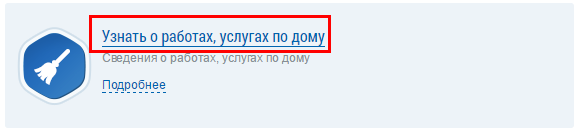
Отображается окно выбора дома.
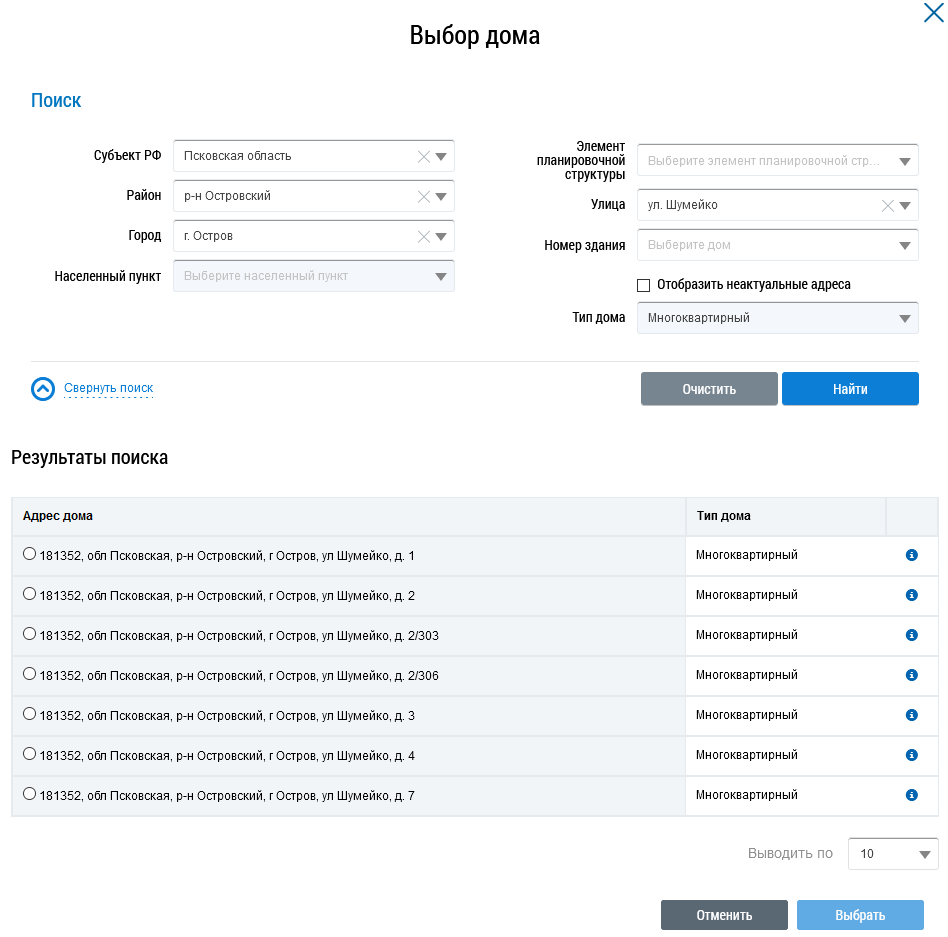
Для того чтобы просмотреть информацию о доме, необходимо совершить поиск. В блоке поиска задайте критерии поиска, выбирая необходимые значения, начиная с поля Субъект РФ. После задания параметров поиска нажмите на кнопку Найти.
В блоке результатов поиска отобразится информация, соответствующая критериям поискового запроса. Установите переключатель у необходимого адреса и нажмите на кнопку Выбрать.
Для просмотра информации о статусе записи дома нажмите на пиктограмму «» в результатах поиска. Отображается информация о статусе записи и дате изменений.

После выбора дома отображается страница Информация об организации, осуществляющей управление многоквартирным домом на вкладке Выполняемые работы по содержанию и ремонту общего имущества.
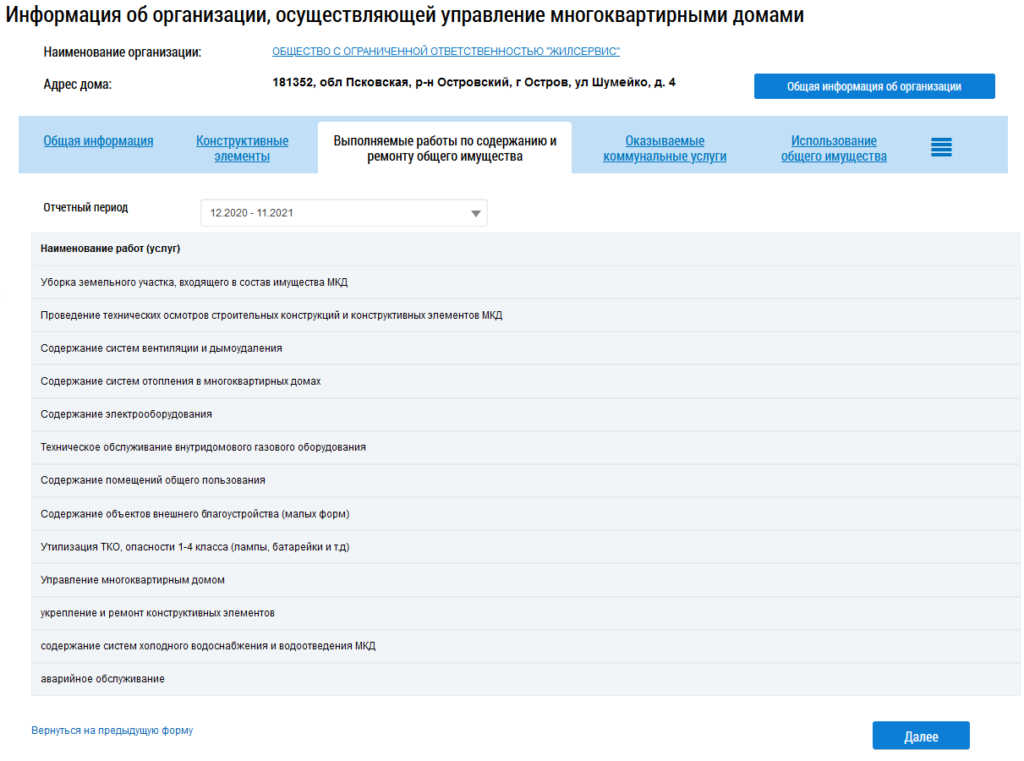
Для просмотра работ по содержанию и ремонту общего имущества в поле Отчетный период выберите интересующий период. Для просмотра другой информации о доме нажмите на необходимую вкладку или на кнопку Далее.
Для просмотра общей информации о доме нажмите на вкладку Общая информация. Вкладка содержит информацию о договоре управления дома и общих характеристиках дома.
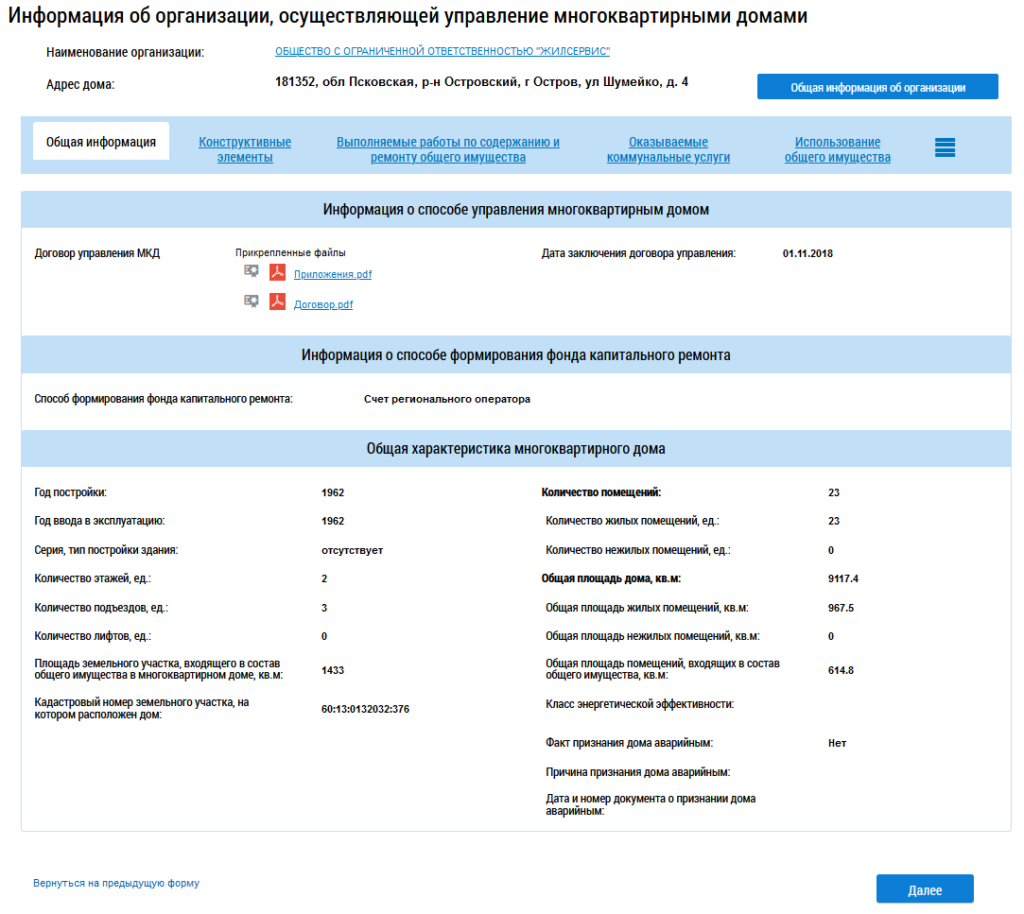
Для загрузки договора управления на компьютер нажмите на гиперссылку с наименованием договора.
Вкладка Конструктивные элементы содержит информацию о приборах учета, лифтах и пр.
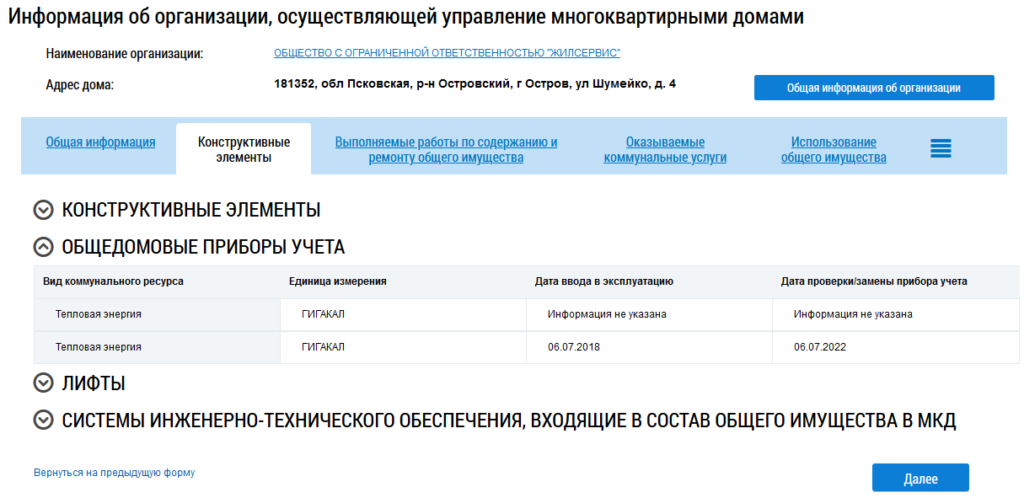
Для просмотра информации на вкладке нажмите пиктограмму «» напротив наименования интересующего вас блока.
Для просмотра видов коммунальных услуг, оказываемых дому, перейдите на вкладку Оказываемые коммунальные услуги. Отображается информация о видах коммунальных услуг и организаций, осуществляющих поставку коммунального ресурса.
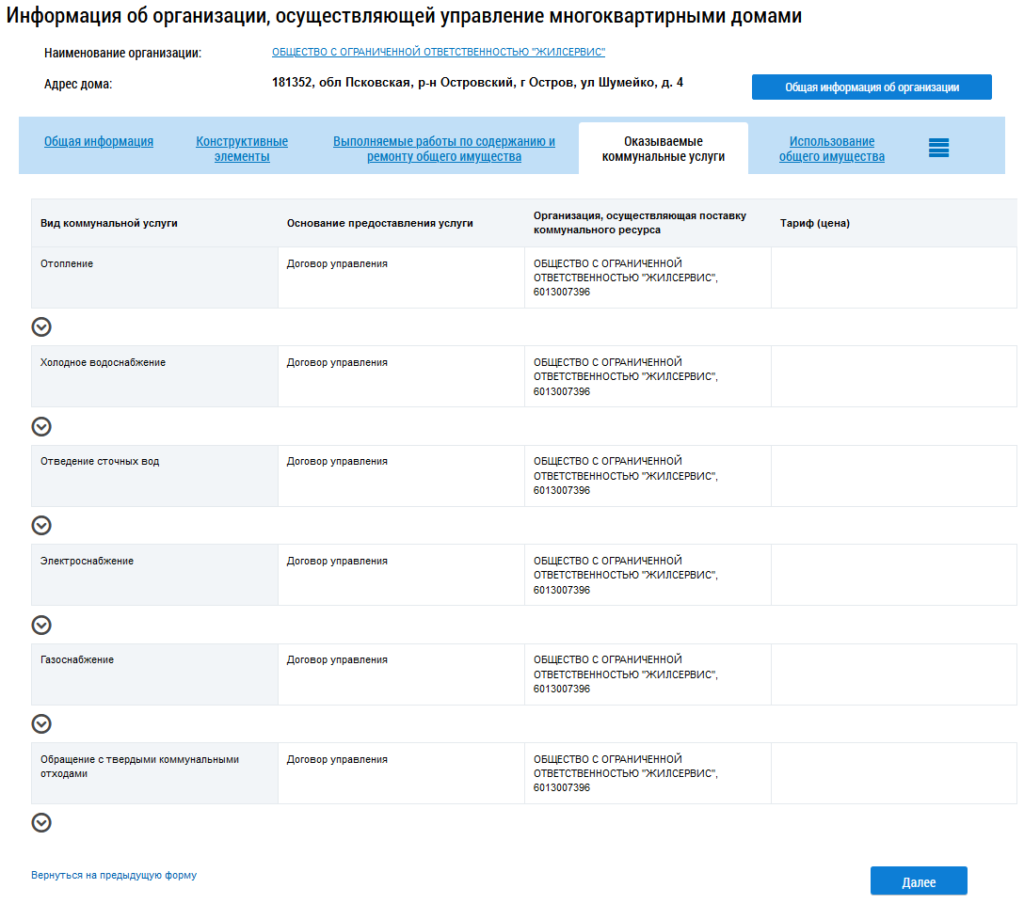
Для просмотра информации об основании предоставления услуги нажмите на пиктограмму «
». Отобразится информация о договоре управления.
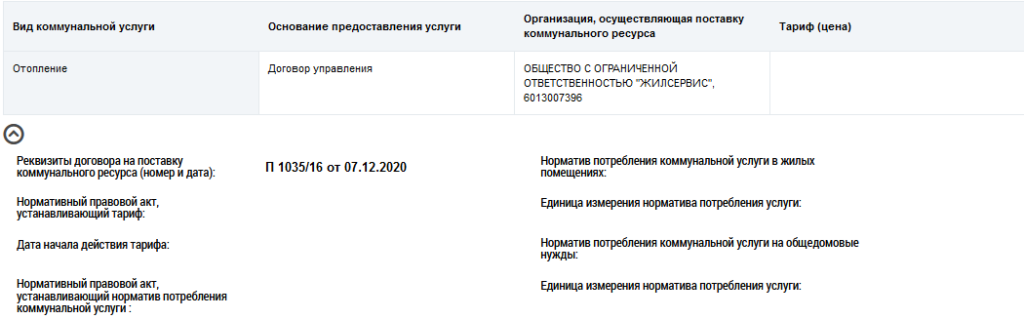
Вкладка Использование общего имущества содержит информацию по договору на использование общего имущества, если такой договор заключен
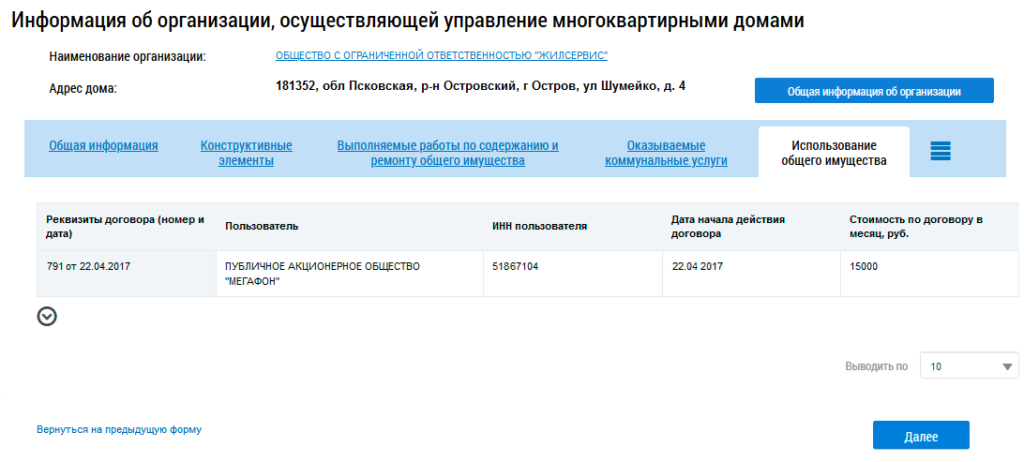
При нажатии на пиктограмму «» отображаются список доступных дополнительно вкладок с информацией о доме, таких как Информация о капитальном ремонте, Информация об общих собраниях, Отчет по управлению. Для перехода к интересующей информации нажмите на пункт контекстного меню.
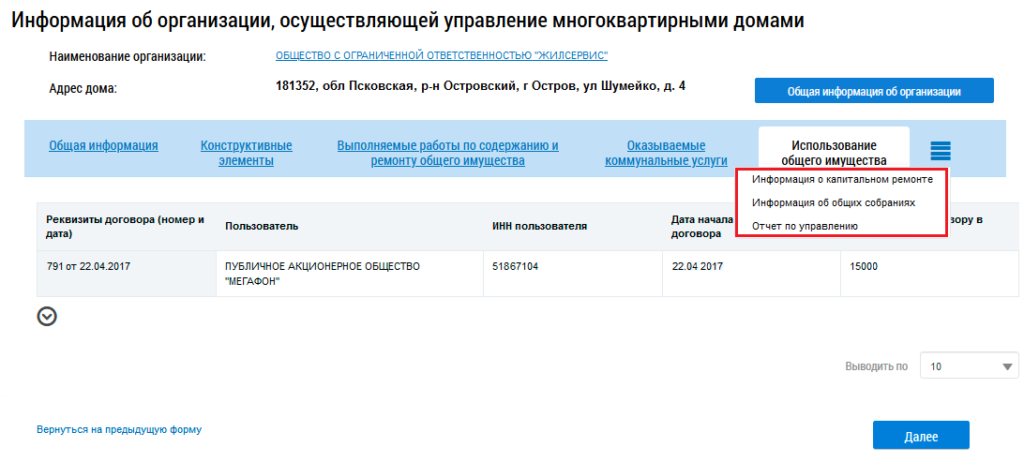
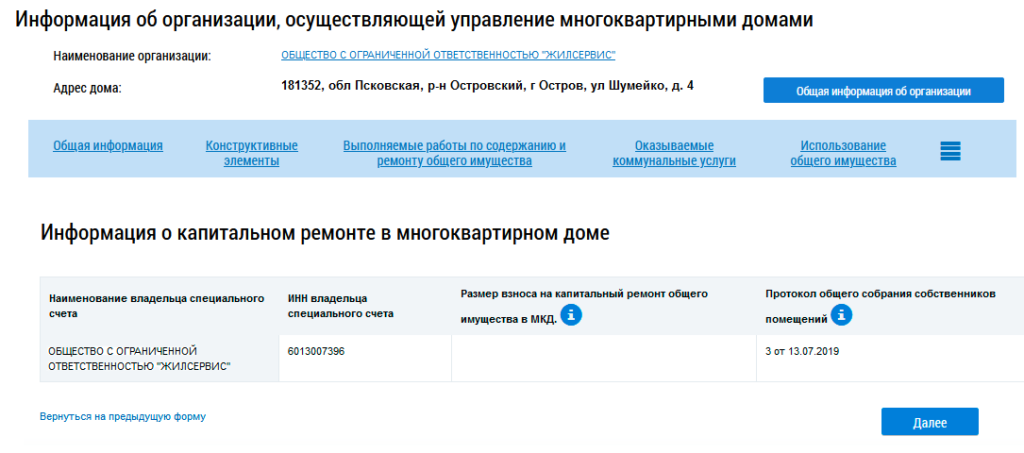
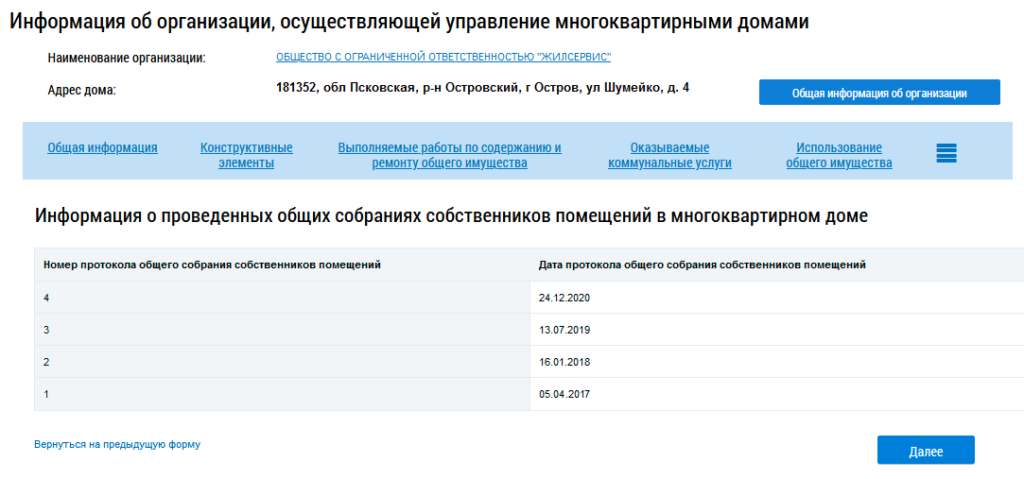
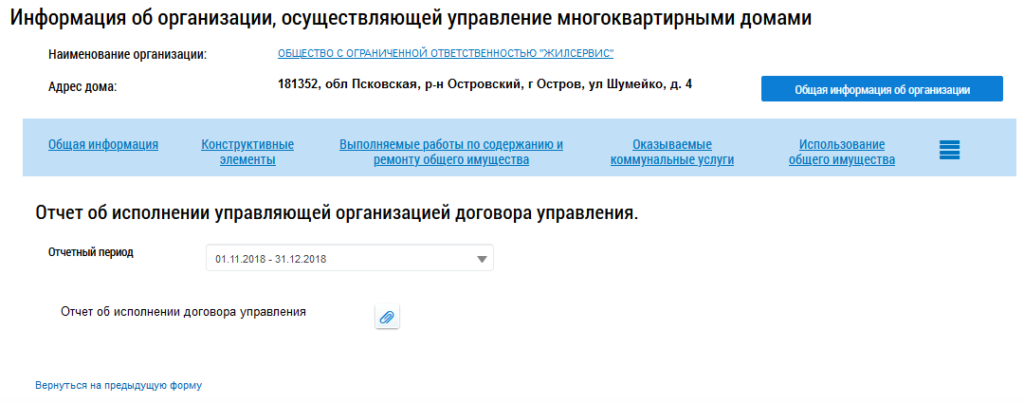
Для просмотра отчета об исполнении управляющей организации договора управления выберите отчетный период в поле Отчетный период.
Для загрузки на компьютер отчета об исполнении договора управления нажмите на пиктограмму «». Для возврата на предыдущую вкладку нажмите Вернуться на предыдущую форму. Для просмотра информации об организации, осуществляющей управление выбранным домом, нажмите на кнопку Общая информация об организации.

Отображается страница Информация об организации, осуществляющей управление многоквартирными домами на вкладке Информация об организации, вкладка Общая информация.
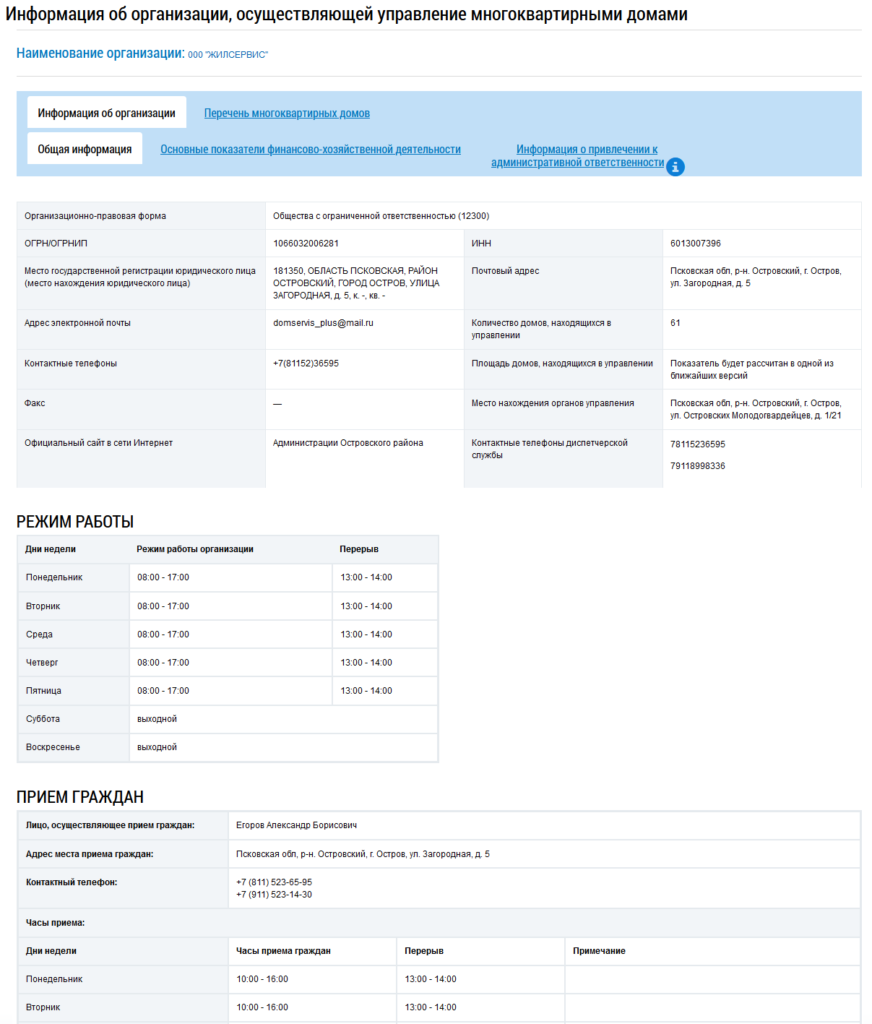
Страница содержит две основные вкладки: Информация об организации и Перечень многоквартирных домов. Вкладка Информация об организации содержит 3 вкладки: Общая информация, Основные показатели финансово-хозяйственной деятельности, Информация о привлечении к административной ответственности. Для перехода к просмотру информации нажмите на интересующую вкладку. Вкладка Основные показатели финансово-хозяйственной деятельности содержит информацию доходах, расходах организации.
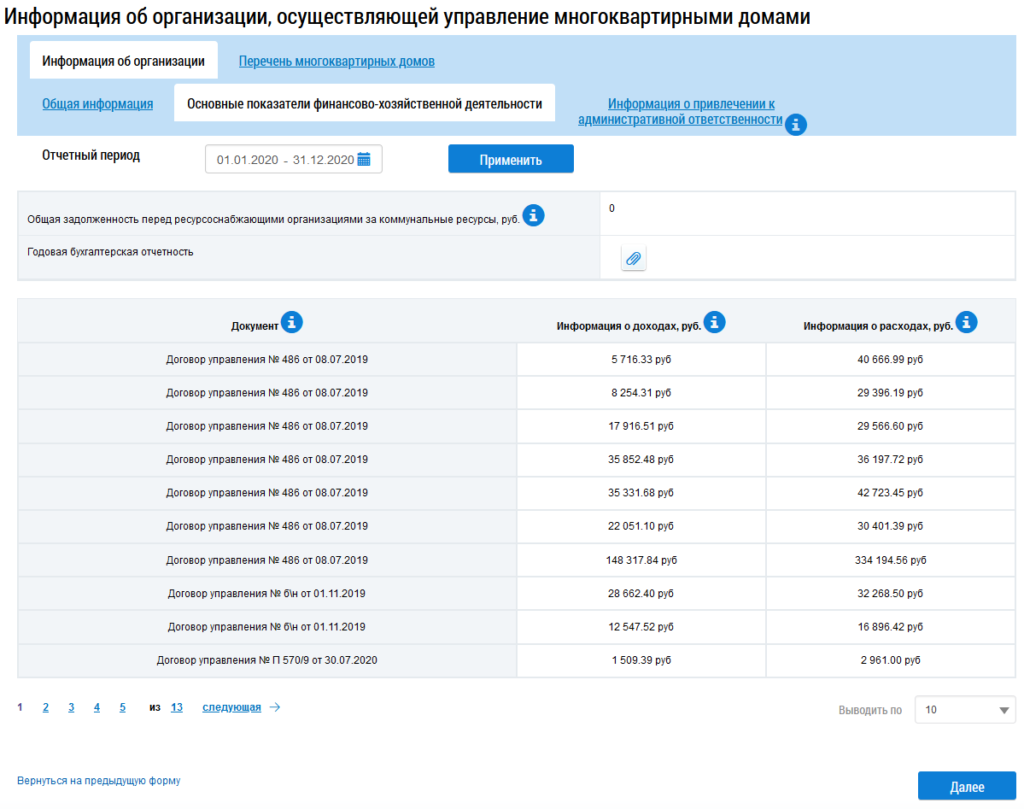
Для просмотра информации выберите отчетный период из предложенных вариантов в поле Отчетный период. Для загрузки на компьютер годовой бухгалтерской отчетности организации нажмите на пиктограмму «», затем на наименование прикреплённого документа.
Вкладка Информация о привлечении к административной ответственности содержит информацию о привлечении организации к административной ответственности за нарушения в сфере управления многоквартирными домами.
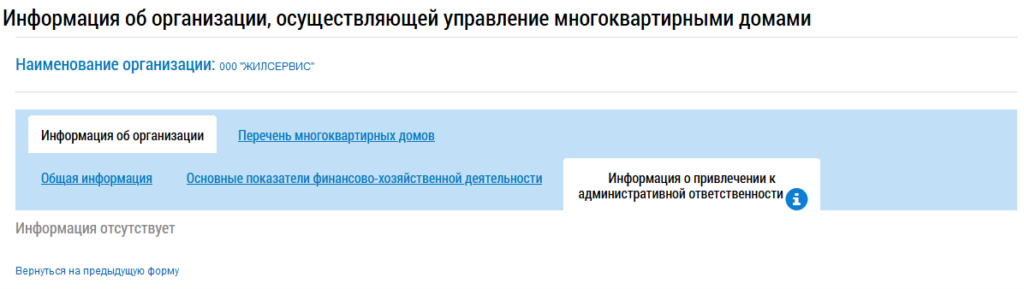
Вкладка Перечень многоквартирных домов содержит информацию о домах, управление которыми осуществляет организация.
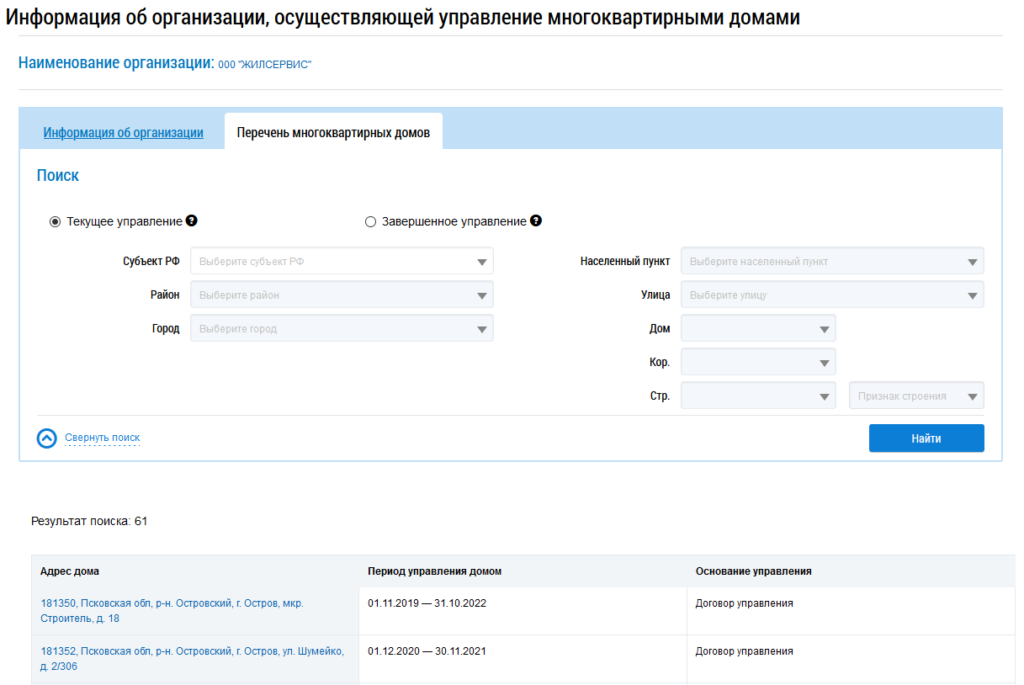
Для просмотра информации о доме нажмите на адрес интересующего дома. Для возврата на предыдущие вкладки нажмите на гиперссылку Вернуться на предыдущую форму.
Сервис «Узнать код дома в ГИС ЖКХ»
Для того чтобы узнать код дома в ГИС ЖКХ, нажмите на гиперссылку Узнать код дома в ГИС ЖКХ.
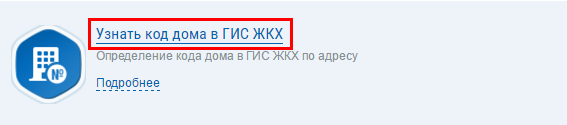
Отображается окно Получение сведений по адресу дома.
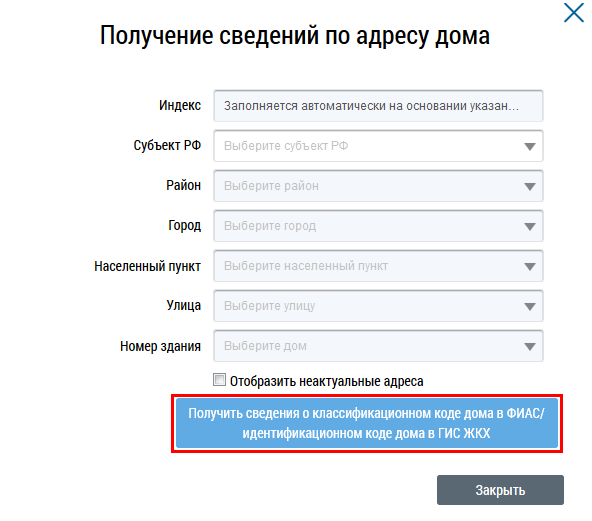
Последовательно заполните поля выбора адреса, выбирая значения из выпадающих списков, начиная с поля Субъект РФ. После заполнения полей нажмите кнопку Получить сведения о классификационном коде дома в ФИАС/идентификационном коде дома в ГИС ЖКХ. Ниже отобразится необходимая информация.
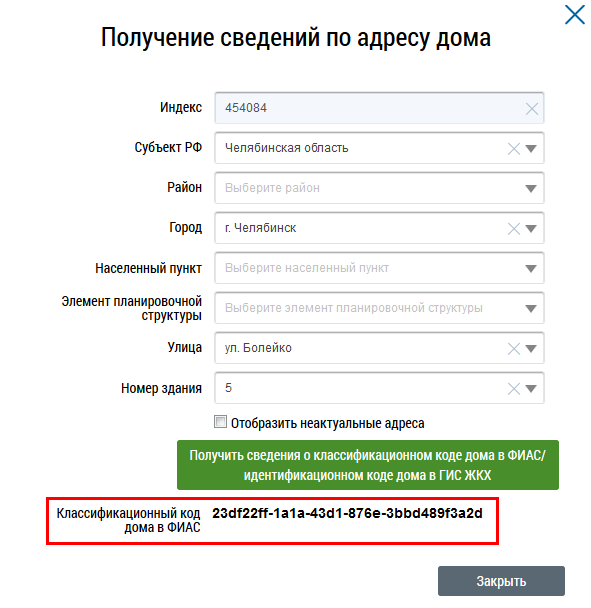
Примечание: Для поиска углового дома после выбора города или населенного пункта выберите значение в поле Номер здания.
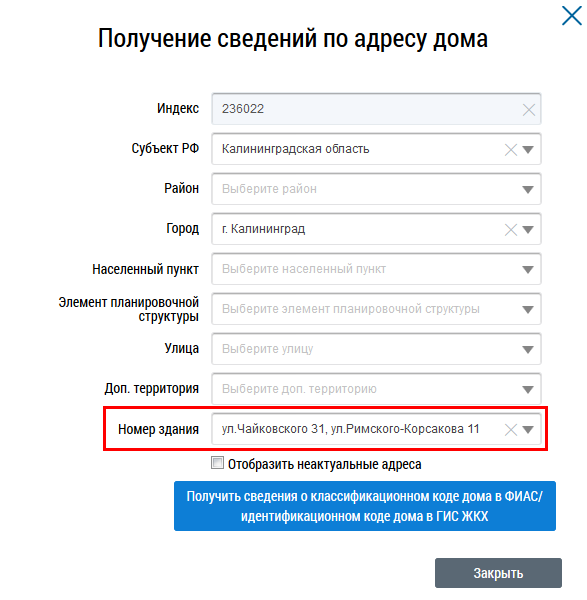
Для закрытия окна нажмите кнопку Закрыть.
Примечание: Код, соответствующий главной записи, выделен жирным шрифтом. В случае, если оба кода различные и выделены жирным шрифтом, то запись является сопоставленной (адрес был сначала добавлен в систему как временный, далее при синхронизации сведений с ФИАС составляющие адреса совпали и классификационный код дома в ФИАС сопоставился идентификационному коду дома в ГИС ЖКХ). Данная ситуация неявляется дублированием – коды, соответствующие адресу, в системе распознаются как равнозначные.
Сервис «Узнать о капитальном ремонте дома»
Для просмотра информации о капитальном ремонте дома нажмите на гиперссылку Узнать о капитальном ремонте дома.
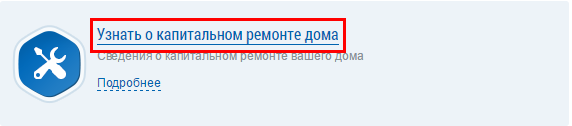
Отображается страница Узнать о капитальном ремонте дома.
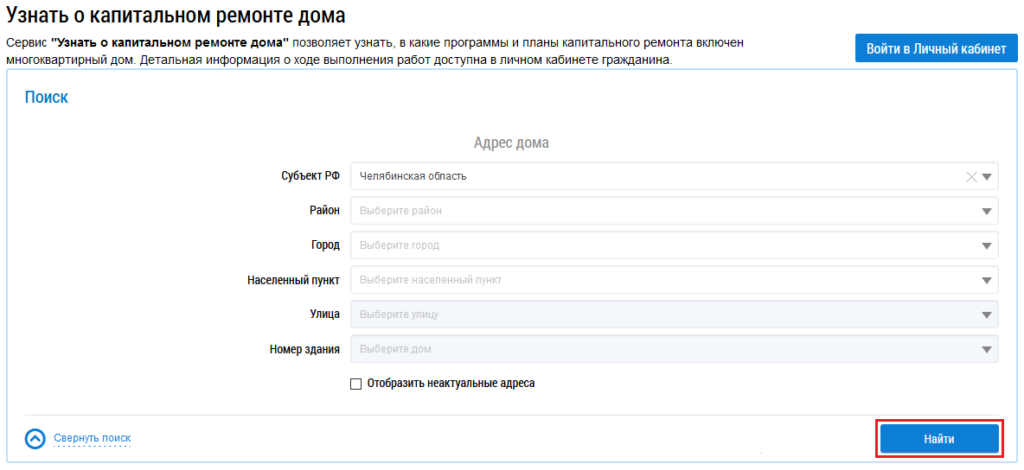
Страница содержит блок поиска и блок результатов поиска. Для заполнения полей поиска последовательно выберите необходимые значения из выпадающих списков, начиная с поля Субъект РФ. После заполнения полей нажмите кнопку Найти. В блоке результатов поиска отобразится информация о капитальном ремонте выбранного дома.
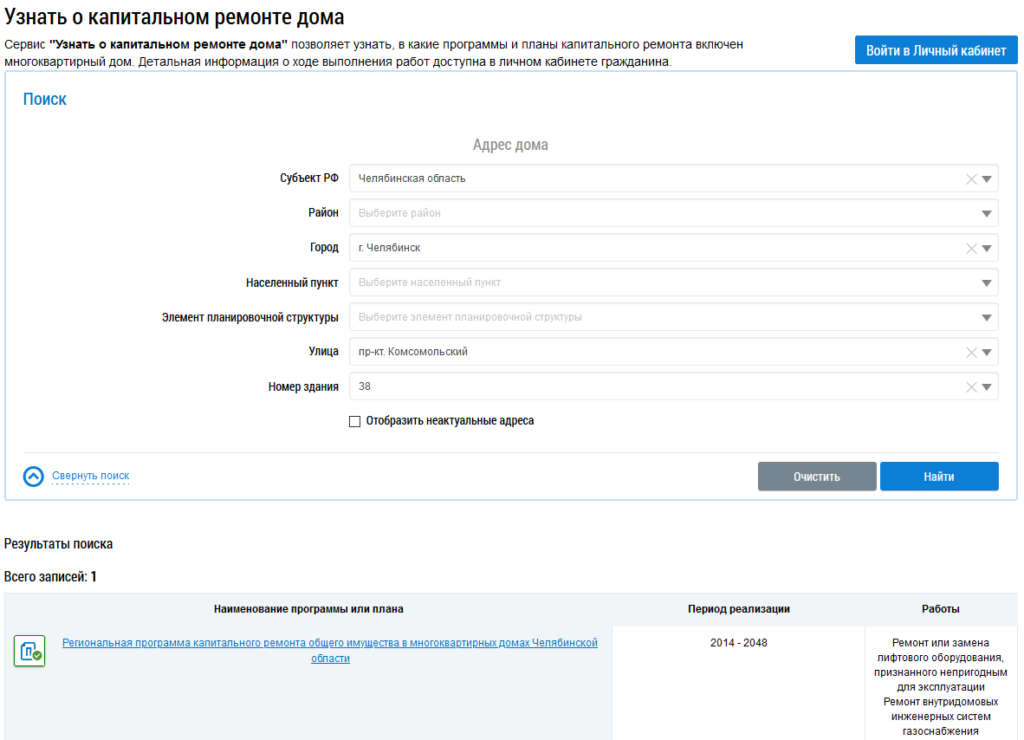
Для просмотра информации по программе или плану нажмите на наименование программы или плана в результатах поиска. Отображается страница Дом и виды работ.
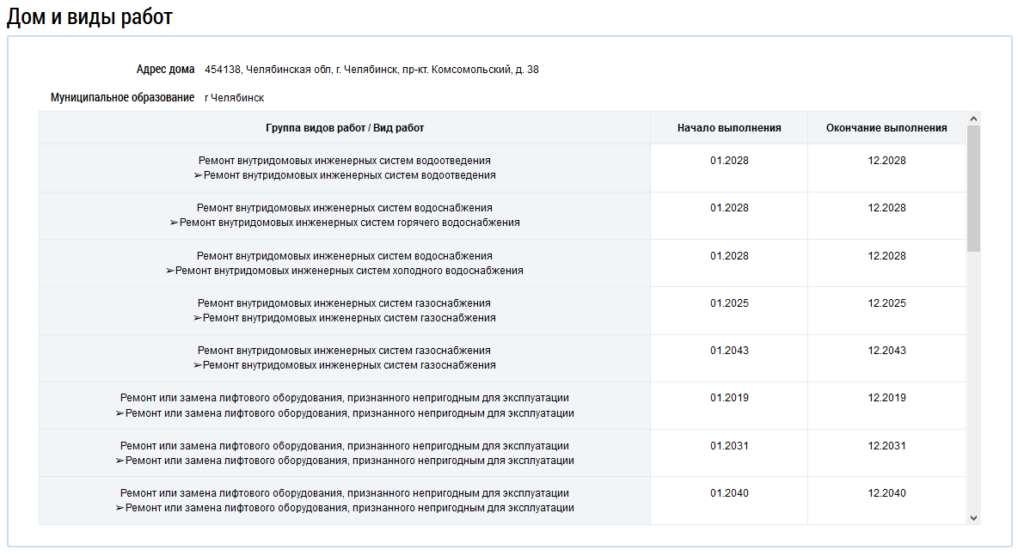
Для просмотра более подробной информации о капитальном ремонте необходимо войти в личный кабинет, для этого нажмите кнопку Войти в Личный кабинет.
Для того чтобы узнать код дома в ГИС ЖКХ, нажмите на гиперссылку Узнать код дома в ГИС ЖКХ .
Гиперссылка «Узнать код дома в ГИС ЖКХ»
Отображается окно Получение сведений по адресу дома .
Окно «Получение сведений по адресу дома». Кнопки «Получить сведения о классификационном коде дома в ФИАС/идентификационном коде дома в ГИС ЖКХ» и «Закрыть»
Последовательно заполните поля, выбирая значения из выпадающих списков, начиная с поля Субъект РФ . После заполнения полей нажмите кнопку Получить сведения о классификационном коде дома в ФИАС/идентификационном коде дома в ГИС ЖКХ . Ниже кнопки отобразится необходимая информация.
Поля «Классификационный код дома в ФИАС» и «Идентификационный код дома в ГИС ЖКХ»
Пошаговая инструкция, как узнать код дома
Программа 1С, используемая в «ГИС ЖКХ» прописана таким образом, в ней можно найти сведения о зданиях и сооружениях жилого типа.
Важно! Главное требование: поле кодового шифра по «ФИАС» должно быть заполнено.
Обращение на сайт
Первый шаг — зайти на официальный сайт «Федеральной информационной адресной системы» по ссылке https://fias.nalog.ru/. Там собраны все данные планировочной системы, фрагменты уличной и дорожной сети, здания и сооружения, классифицированные по типовой принадлежности и применяемые как адресные реквизиты. В этом видео, вы пошагово узнаете, как сделать настройку параметра дома «Код ФИАС» в «Биллинг Онлайн»для ГИС ЖКХ:
Получение сведений для ввода для расширенного поиска
Информация при необходимости расширенного поиска извлекается из программы в таком порядке:
- Зайти на сайт «ФИАС».
- Перейти по ссылке для расширенного поиска (находится под обычной строкой поиска).
- Заполнить предложенные сервером поля — федеральный округ, субъект хозяйствования, район, населенный пункт, улица, дом, квартира; чем больше информацию получит программа, тем вероятнее положительный результат поиска.
- После введения правильных реквизитов нажать кнопку «Найти».
Обратите внимание! Система самостоятельно отыщет нужный объект, и он автоматически будет сохранен по ссылке в формате XLS.
Ввод нужных данных
Чтобы система выдала код дома, нужно правильно ввести данные.
В окне экспортной настройки системой предложены два вида объектов — типовые подчиненные и одноуровневые. После выбора нужного типа здания следует перейти к запросам. Те из них, которые нужно пропустить, следует выделить в специальном поле, расположенном напротив каждой строки.
После внесения данных нужно осуществить их экспорт. Если все сделано корректно, появится таблица, последний столбец которой («Уникальный идентификатор») и будет отражать код дома.
Что такое ФИАС и преимущества системы?
По своей сути ФИАС — это большая бесплатная база данных, содержащая в себе наименование регионов, областей, населённых пунктов, улиц, номеров домов. С её помощью можно узнать:
- в каком районе находится дом или улица;
- к какой налоговой относится конкретный адрес объекта;
- номер ОКТМО и ОКАТО.
Базой пользуются не только госорганы, но и граждане при получении услуг. Например, у Вас частный дом и нужно подвести к нему газ, но в системе ФИАС такого адреса не зафиксировано. Следовательно, получить услугу не получится пока, данные не будут внесены корректно. Для этого потребуется оформить бесплатную заявку в орган местного самоуправления и дождаться обновления информации.
В отличие от КЛАДР в сервисе ФИАС данные строго систематизированы и нет дублированных документов, а соответственно не возникает путаницы.
Справка! Актуальная и работающая база ФИАС находится только на сайте налог ру, так как принадлежит Федеральной налоговой службе. На других ресурсах можно наткнуться на некорректные и устаревшие сведения.
Всю базу ФИАСМО можно условно разделить на два блока: адресообразующий и адресный объект.
| Наименование блока | Содержание |
| Адресообразующий | ● Глобальный уникальный идентификатор ● Наименование ● Код объекта, к которому он относится: региона, района, автономии, города, населенного пункта, улицы ● Почтовый индекс ● Коды ОКТМО и ОКАТО ● Номера ИФНС ● Информация об изменениях записи |
| Адресный объект | ● Идентификатор адресного объекта и родительского адресообразующего элемента ● Признак строения (дом, корпус, строение и т. д.) ● Почтовый индекс ● Коды ОКТМО и ОКАТО ● Номера ИФНС ● Информацию об изменении записи адресного объекта |
Внимание! Обновление в ФИАС проходят еженедельно. Таким образом, достигается актуальность введённых в базу сведений.
До внедрения ФИАС пользователи использовали данные из КЛАДР. Преимуществами же нового сервиса стали:
- Стандартизация наименований всех входящих в список элементов.
- Удобная выгрузка данных и поиск объектов.
- Актуальная информация, которая обновляется еженедельно.
- Уникальный ID код для каждого дома.
- Нет путаницы между садовыми и огородными товариществами, строительно-гаражными кооперативами, промышленными зонами.
- Можно узнать о состоянии дома и требуется ли ему ремонт.
- База доступна в бесплатном формате абсолютно для всех желающих, в том числе и физическим лицам.
Как быть, если в «ФИАС» отсутствует информация?
Если нужных сведений в системе нет, можно самостоятельно оформить заявку на добавление нужного адреса:
- В поле выбора адреса указать все данные, которые известны по этому строению — информация должна быть максимально полной.
- Нажать кнопку «Сформировать» — появится временный объект.
- Сохранить сведения — чтобы сформировать заявку, нужно подтвердить действие при помощи специальной кнопки.
Созданная заявка будет носить статус временного адресного сооружения.
Справка! Состояние документа можно контролировать. В «Личном кабинете» пользователя содержится справочный раздел. Он имеет ограничения к доступу. Чтобы их снять, следует выполнить настройку в разделе «Администрирование».
Спектр возможностей у «ФИАС» довольно обширный. При этом сайт компании создан таким образом, чтобы любой пользователь смог пройти регистрацию, создать «Личный кабинет» и экспортировать все необходимые сведения. Для удобства практически на все поисковые запросы разработаны подробные руководства к действию.
Государственная информационная система ЖКХ была создана для того, чтобы обеспечить соединение всех имеющихся у структуры данных и обеспечения таким образом не только доступа граждан к актуальной информации, но и создания добросовестной конкуренции между компаниями, предоставляющими коммунальные услуги. Но как обращаться с этой системой? Об этом мы расскажем вам в данной статье.
Дорогие читатели! Наши статьи рассказывают о типовых способах решения юридических вопросов, но каждый случай носит уникальный характер.
Если вы хотите узнать, как решить именно Вашу проблему – обращайтесь в форму онлайн-консультанта справа или звоните по телефону . Это быстро и бесплатно !
Регистрация в адресной системе ФИАС
Регистрация личного кабинета в системе ФИАС необходима для подачи заявки. При этом нужно учитывать, что потребуется браузер Internet Explorer с версией выше 9-й. Получить результат можно в любой налоговой инспекции в распечатанном или электронном виде. Готовность документов составляет пять дней.
Важно! С помощью сервиса ФИАС нельзя узнать информацию о собственнике объекта.
Регистрация
На официальном ресурсе в форме авторизации, расположенной в правой части, внизу перейдите по ссылке “Регистрация”.
В форме регистрации представлено два блока: для физических и юридических лиц. Заполняем все поля в соответствии со своим статусом. Например для граждан нужно указать:
- логин;
- фамилию и имя;
- номер телефона и ИНН необязательные поля, поэтому их можно пропустить;
- адрес электронной почты, на которую прийдёт выписка ФИАС.
В нижней части регистрационной формы установите постоянный пароль от личного ка кабинета ФИАС. В нём должны быть прописные и строчные буквы, написанные кириллицей или латиницей, цифры и символы. Для подтверждения, что Вы не робот, повторите символы с капчи.
Настройка Криптопро ЭЦП
Сертификат подписи позволяет ставить электронную подпись на документах и имеет юридическую значимость. Для использования ЭЦП необходимо настроить криптопро. Алгоритм действий следующий:
- Установить в компьютер криптопровайдер.
- Проверить назначение в компьютере нужного Вам криптопро.
- Установить КриптоПро ЭЦП Browser plugin.
- Добавьте сайт ФИАС в доверительные.
- Перезагрузить компьютер.
Справка! На официальном сайте ФИАС Вы можете пройти бесплатное тестирование на выявление ошибок при работе с ЭЦП.
Как внести жилой объект в базу?
Для совершения данного действия существует достаточно подробная инструкция.
Итак, чтобы добавить здание в информационную систему, необходимо:
-
- Зарегистрировать управляющую компанию, получив таким образом доступ в личный кабинет, через который осуществляется взаимодействие со всеми возможностями ГИС ЖКХ.
- Установить на компьютер, через который осуществляется взаимодействие, ключ с цифровой подписью.
- Зайти в личный кабинет, воспользовавшись входом с использованием средств электронной подписи.
- Введите ваш пин-код, когда этого потребует система, обратившаяся к подписи.
- Если в личном кабинете не отражается функция добавления дома в ГИС – необходимо включить права доступа пользователя к объектам управления.
- В том случае, если вы являетесь начальником предприятия, и вам необходимо дать своим сотрудникам полный доступ к этой функции, совершите следующее. Зайдя от своего имени в систему, перейдите в раздел администрирования, выберите вкладку «сотрудники» и нажмите на галочку напротив ФИО тех сотрудников, которым вы хотите обеспечить полный доступ.
Появится небольшой список, в котором необходимо будет избрать пункт «настройка прав доступа».
В появившемся дополнительном перечне проставьте галочки напротив все пунктов и нажмите на кнопку сохранения. После этого можно заняться непосредственно добавлением дома в систему ГИС.
Объект должен быть закреплен за договором управления, поэтому в меню «Объекты управления» нужно выбрать строку «Договоры управления», и добавить соглашение, указав все необходимые сведения.
Возможности личного кабинета
В личном кабинете ФИАС могут работать физические и юридические лица. Возможности сервиса позволяют:
- узнавать статус недвижимого объекта;
- выявлять отсутствие ва базе адреса объекта;
- подача заявлений на получение выписки, добавление недвижимого объекта в базу или аннулирование его.
Заявки в ФИАС
Основная функция личного кабинета ФИАС — оформление заявок на получение выписки об адресе или обобщённой информации об объекте. На главной странице аккаунта в верхнем поле перейдите в раздел “Заявка в ФИАС”.
На открывшейся странице физическим лицам открыт доступ только для оформления выписки по конкретному адресу или на нежилой объект. А вот вносить изменения или аннулировать запись могут только госорганы при входе по ЭЦП.
Выписка об адресе
В разделе “Заявка в ФИАС” в списке выберите нункт “Выписка об адресе” и внизу перейдите по кнопке “Далее”.
Открывается сама форма заявки, где в верхнем блоке нужно выбрать способ получения документа и вид объекта. Бесплатно можно оформить только получение на электронный адрес, а остальные способы платные и стоимость зависит от того, кто подаёт заявку.
Во втором блоке сперва определитесь с территориальным делением: административное или муниципальное. Ниже в поле начинайте вводить адрес объекта или выбирайте значения из списка ниже.
На следующем этапе укажите тип заявителя: физическое или юридическое лицо, представитель (действие по доверенности). Ниже автоматически из личного кабинета подтянутся персональные данные. Дополните их паспортными данными и номером контактного телефона.
В нижнем блоке загрузите сканы документов и доверенности для подтверждения личности. При необходимости здесь также можно распечатать бумажный вариант поданного заявления.
Заявки в муниципалитеты
Вы можете подать заявку в муниципалитет на добавление или аннулирование адреса объекта. Если это делать через личный кабинет ФИАС, то потребуется квалифицированная подпись, то есть ЭЦП. В разделе “Заявка в ФИАС” выберите один из подходящих вариантов, например, добавление адреса.
Заполнение формы идёт по порядку сверху. В первом блоке указываете способ получения ответа, вид объекта и причину присвоения адреса. В “Примечании” можно дать свой комментарий, если это необходимо. Обязательно выберите право собственности и тип владельца.
Ниже форма стандартная, где потребуется ввести сведения из паспорта и дать своё согласие на обработку информации. При переходе на следующий этап нужно подписать документ с помощью ЭЦП.
Настройка системы и возможные ошибки
Компания подключилась к системе для выполнения своей обязанности, но сотрудники жалуются на то, что информация не добавляется в реестр. Почему же это происходит?
-
- Вторая причина заключается в том, что руководство организации подключило её к ГИС ЖКХ, но не дала своим сотрудникам соответствующих полномочий в настройках системы, и добавлять информацию об управляемых домах может только руководитель компании.
Чтобы у сотрудников компании появился доступ к объектам управления достаточно настроить систему — исправить возникшую ситуацию достаточно просто.
Доступ у сотрудников есть, однако информация о здании всё равно не записывается в реестр? Стоит проверить, занесены ли в программу договора управления на каждый дом – без них добавить информацию невозможно.
Проблемы в работе системы
Несмотря на то, что система работает уже несколько лет, всё же пользователи сталкиваются с некоторыми проблемами. Рассмотрим самые основные и возможные пути решения.
- Не всегда в системе есть индекс или же он неправильный. Владельцы интернет-магазинов уже сталкивались с данной проблемой, поэтому перепроверяют сведения на сайте Почты России. Разработчики постепенно, при выявлении неточностей, корректируют информацию. Обновления проводятся еженедельно.
- Не всегда в базе присутствует адрес дома или обратная ситуация, когда дом числится, но на самом деле его нет. Вам нужно подать заявление в муниципальный орган для снятия или постановки на учёт.
- Получен ответ по заявке “Отказано на федеральном или региональном уровне”. В такой ситуации перейдите в “Историю изменений” и найдите пояснение. Далее, исправьте ошибку и отправьте заявку заново.
Внимание! Если у Вас возникла проблема при работе с сайтом ФИАС, то воспользуйтесь онлайн-формой для обращения в техподдержку.
Изменить тип
Тип дома изменился, и это необходимо отразить? Чтобы сделать это, необходимо поступить следующим образом:
- зайти в личный кабинет;
- перейти оттуда в Реестр ОЖФ;
- найти карточку дома, чей тип необходимо сменить;
- в операциях с этой картой – выбрать пункт «Изменить тип».
В зависимости от типа изменений, необходимо учитывать следующее:
-
- если многоквартирный дом сменяется на жилой, то должны отсутствовать актуальные предназначенные для жизни и нежилые помещения, общедомовые приборы учета должны подвергнуться архивации, договора на пользование общим имуществом – аннулированы, работы и услуги – отменены, адресные программы переселения должны отсутствовать, равно как и действующая информация о техническом состоянии здания;
- если многоквартирный дом сменяется жилым домом блокированной застройки, то актуальная информация о жилых помещениях сохраняется, и они разбиваются на блоки;
- если жилой дом сменяется МКД, то должна отсутствовать информация об актуальных комнатах и правах собственности (кроме тех прав, что связаны с ГКН), а также не архивированные учётные приборы и открытые лицевые счета;
- если ЖД блокированной застройки сменяется МКД, то актуальные блоки переносятся в категорию жилых помещений с сохранением связанной с ними информации;
Уникальные присвоенные номера — идентификаторы
Узнать присвоенный идентификатор например, помещению или комнате, очень легко. Это возможно сделать следующим образом: через сведения об объекте ЖФ найти пункт «Сведения о помещении», выбрать из имеющегося перечня нужный объект, и просмотреть информацию о нём. Именно в этих данных и будет находиться номер, который идентифицирует объект.
Найти свою квартиру в списке
Для того, чтобы отыскать дом в ГИС, можно воспользоваться встроенным функционалом поиска по карте, что удобно, если известен точный адрес здания.
Помимо этого, можно воспользоваться поиском через реестр ОЖФ.
Узнать код по ФИАС
Все необходимые сведения находятся в свободном доступе – достаточно лишь посетить сайт ФИАС ФНС, заполнить форму для поиска здания и выгрузить полученную о нём информацию. В загруженной вами таблице будет иметься поле с названием «Уникальный идентификатор». Это и есть нужный код ФИАС.
При необходимости обратитесь к оператору ГИС ЖКХ
Необходимость может появиться в следующем случае: при вводе номера дома автоматически исчезает индекс.
Без индекса актуальный адрес разместить нельзя. Рекомендуем в таком случае отправить обращение оператору ГИС ЖКХ с подтверждающими ваши слова скриншотами и с требованиями о размещении актуального адреса.
На скриншоте в нижней части вы видите знак вопроса в черном круге, он обозначает, что идентификационный код дома в ГИС ЖКХ присвоен только временному адресу. Это значит, что в системе нет адреса ФИАС.
Удалить из базы
Если информация о нём уже внесена в систему и утверждена, то необходимо найти этот дом среди управляемых компанией объектов и выбрать в меню пункт «аннулировать сведения», а затем – подтвердить совершение операции.
Если сведения ее не были переданы на утверждение и являются проектом, достаточно найти договор управления, войти в меню его изменения, перейти в перечень управляемых объектов, выбрать нужное здание и с помощью меню удалить его.

































